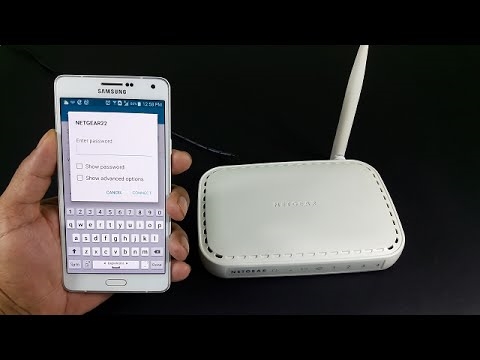В тази статия ще ви покажа как да зададете или промените паролата на рутерите на Tenda. Ще сменим паролата за Wi-Fi мрежата и в края на статията ще ви покажа как да зададете нова парола, която се използва за защита на настройките на рутера. Ако имате рутер Tenda (N3, Tenda N30, W311R +, W308R, N301, W3002R, W568R и др.), Тогава според тази инструкция можете да промените паролата за свързване към вашата Wi-Fi мрежа. Когато написах инструкциите за настройка на Tenda N3, описах накратко процеса на промяна на паролата, опитвам се да пиша за това във всяка статия за настройка на определен модел. Между другото, ще напиша и тази статия, като използвам за пример рутера Tenda N3 (следвайте връзката за малък преглед и рецензии).
В процеса на конфигуриране на рутера не забравяйте да поставите парола за Wi-Fi. На рутерите на Tenda по подразбиране безжичната мрежа не е защитена. Ако не инсталирате защита, след време цял куп съседи ще се свърже с вашата мрежа и ако имате не много мощен рутер, като например същия Tenda N3, тогава той просто няма да работи, той ще виси през цялото време. И така, че никой да не получи достъп до вашата домашна мрежа (ако е конфигурирана), трябва да сте сигурни, че сте защитили правилно вашата безжична мрежа. Ще бъде достатъчно да зададете сложна, дълга парола.
И ако сте дали на някого достъп до вашата Wi-Fi и искате да затворите този достъп, или устройства на трети страни са се свързали по някакъв начин с вашата мрежа, тогава просто трябва да зададете нова парола. Какво ще правим сега.
Промяна (настройка) на парола на рутер на Tenda
Всички тези настройки, разбира се, се променят в контролния панел на рутера, към който трябва да отидем. Това се прави по следния начин: свързваме се с рутера (чрез кабел или чрез Wi-Fi), в браузъра отиваме на адреса 192.168.0.1и посочете паролата за достъп до настройките (ако се появи заявка, по подразбиране оставяме полето празно). За повече информация как да въведете настройките на рутера Tenda, написах в статията: https://help-wifi.com/tenda/kak-zajti-v-nastrojki-routera-tenda/.
Така че, в настройките, следвайте връзкатаРазширени настройкиза да отворите повече настройки.

След това отидете в разделаБезжични настройки - Безжична сигурност... Близо до точкатаНастройки на WPS слагамDisablд. В падащия списъкРежим на защита избирам WPA2-PSK... Сега най-важното е в полето Key въведете паролата, която искате да използвате за свързване с Wi-Fi... Минимум 8 знака. Опитайте се да зададете сложна парола, подобна на моята на скрийншота по-долу. Ако искате да промените паролата си, просто изтрийте старата и напишете нова.
Съветвам ви незабавно да запишете паролата, за да не я забравите.
След въвеждане на паролата, щракнете върху бутона Добреза да запазите настройките.

Рутерът ще се рестартира и новата парола вече ще се използва за свързване с Wi-Fi.
Ако устройствата не се свържат след промяна на паролата
Понякога се случва. Това се дължи на факта, че старият ключ се съхранява в устройството и след инсталирането на нов те не съвпадат. Например на компютър най-вероятно ще бъде грешка: „Мрежовите настройки, запазени на този компютър, не отговарят на изискванията на тази мрежа.“ Изглежда така:

Трябва само да изтриете мрежата си от устройството (забравете мрежата) и да се свържете отново с нея, вече с нова парола. Не е трудно да се направи това, писах подробно за това в статията, която премахваме wi-fi мрежата под Windows 7. По същия начин изтриваме мрежата на други устройства, ако има проблеми с свързването с вашия рутер Tenda.
Защита на настройките на Tenda: задаване на парола за достъп до контролния панел
В началото на тази статия обещах да ви покажа как да защитите настройките на рутера Tenda. Това също е много важен момент, защото ако нямате зададена парола за достъп до контролния панел, тогава всеки, който е свързан с вашия рутер, ще може да влезе в настройките и да ги промени.
В настройките отидете на разделаСистемни настройки - Променете паролата... В полетоСтара парола трябва да посочите старата парола, която преди е била използвана за достъп до настройките. Ако не е зададена парола, оставете това поле празно. И в полетатаНова парола и Потвърждение на новата парола създайте и въведете нова парола. Също така ви съветвам да го запишете някъде, в противен случай ще трябва да нулирате настройките, ако го забравите. Кликнете върху Добре за да запазите настройките.
 Това е всичко, вашата безжична мрежа и настройки вече са защитени.
Това е всичко, вашата безжична мрежа и настройки вече са защитени.